Informations préliminaires
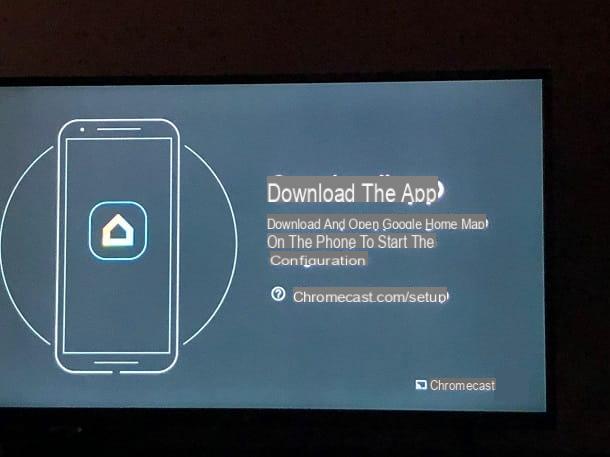
Avant d'aller de l'avant et de vous expliquer comment utiliser Chromecast sans WiFi, permettez-moi de vous expliquer les conditions exactes dans lesquelles cela peut se produire et toutes les limites du cas.
Pour commencer, il faut savoir que l'installation et la configuration du Chromecast sont strictement liées à la présence d'une connexion active, exclusivement Wi-Fi dans le cas du Chromecast ou encore Ethernet dans le cas du Chromecast Ultra. Pour que tout fonctionne correctement, le dongle Google et le smartphone (ou tablette) à partir duquel la configuration est effectuée doivent nécessairement être connectés au même réseau, et la même condition est également valable pour la transmission de contenu.
Cependant, si vous n'avez pas de connexion Internet à la maison et/ou de routeur Wi-Fi, vous pouvez toujours utiliser Chromecast via le forfait data de votre SIM: dans ce cas, vous devrez connecter l'appareil Google au Réseau Wi-Fi généré par votre smartphone (ou tablette), qui fera office de routeur.
De plus, au moins pour la configuration initiale, il faudra également disposer d'un deuxième smartphone ou tablette : cette dernière devra être connectée au point d'accès Wi-Fi du téléphone mobile et utilisée, conjointement avec l'application. Accueil Google, pour connecter Chromecast à Internet.
Gardez à l'esprit qu'avec ce mode d'action, le contenu sera transmis en utilisant uniquement la connexion Internet du smartphone. Maintenant, puisque le streaming vidéo est notoirement très coûteux en termes de données, avant de continuer assurez-vous d'avoir de nombreux Giga disponibles (encore mieux si illimités) à utiliser à cet effet, afin d'éviter de manquer d'Internet avant le renouvellement de votre promo ou pire encore, de se heurter à des coûts inattendus.
Toujours au sujet des coûts, vérifiez également que votre opérateur téléphonique inclut l'option tethering dans votre abonnement : certains opérateurs, en effet, peuvent appliquer des surtaxes à la connexion, si elle est partagée avec d'autres appareils.
À la lumière de cette possibilité, avant de continuer, vérifiez soigneusement les conditions du plan de données actif sur votre appareil, afin d'éviter des frais indésirables (et très élevés, même si maintenant assez improbables).
Comment utiliser Chromecast sans Wi-Fi

Après avoir apporté les précisions nécessaires, le moment est venu d'entrer dans le vif de ce guide et de vous expliquer, en effet, comment utiliser Chromecast sans WiFi. Comme je l'ai déjà mentionné au début de ce guide, au moins pour la phase de configuration initiale, vous aurez besoin de deux appareils compatibles : votre smartphone (ou tablette), qui doit être connecté au réseau de données de la SIM et doit créer le hotspot Wi -Fi, que nous appellerons appareil A; et un support smartphone (ou tablette), avec lequel vous devrez configurer le Chromecast, que nous appellerons appareil B.
Pour commencer, si vous ne l'avez pas encore fait, connectez Chromecast à l'un des ports HDMI libre sur le téléviseur, puis à l'alimentation, en utilisant un port USB ou une prise de courant (indispensable si vous avez Chromecast Ultra).
Cela fait, prenez le appareil A et créer un Point d'accès Wi-Fi auquel connecter Chromecast, une fois configuré. Si vous ne savez pas comment activer le partage de connexion Internet sur votre smartphone ou tablette, veuillez suivre les étapes ci-dessous.
- Android - aller au menu réglages, en appuyant sur le symbole deéquipement placé dans le tiroir de l'appareil, atteindre les sections Rete e Internet > Hotspot et tethering > Hotspot Wi-Fi, spécifie le Nom du point d'acces et la Mot de passe à utiliser pour la connexion, puis montez ON le levier situé en haut de l'écran et attendez que le partage de connexion Internet s'active.
- iOS / iPadOS - aller au menu Paramètres> Cellulaire> Données cellulaires> Point d'accès personnel et monter ON le levier indiquant la mention Autoriser les autres à se connecter; pour changer la clé réseau, appuyez sur l'élément Wi-Fi Mot de passe et entrez le nouveau Mot de passe dans le champ approprié. Une fois que vous avez terminé l'édition, appuyez sur le bouton Fins situé en haut : le nom du réseau sans fil généré est le même que le nom de l'appareil (par exemple « iPhone de »).
Si vous avez besoin d'un coup de main pour effectuer ces étapes, n'hésitez pas à consulter mon tutoriel sur l'utilisation de votre mobile comme modem, dans lequel j'ai abordé le sujet en profondeur.
Une fois le point d'accès Wi-Fi en place, saisissez le appareil B et connectez-le au réseau sans fil créé précédemment. Une fois cela fait, si vous ne l'avez pas encore, téléchargez l'application Accueil Google disponible pour Android et iOS / iPadOS, démarrez-le et, si nécessaire, sélectionnez ou configurez le compte Google à utiliser pour accéder au service.
Une fois connecté, appuyez sur le bouton Avanti pour passer à l'étape suivante et, si vous ne l'avez pas déjà fait, en configurer une nouvelle maison (c'est-à-dire un nouvel environnement "intelligent" dans lequel utiliser les appareils Google associés) en suivant le petit tutoriel qui vous est proposé.
Ensuite, appuyez sur le bouton (+), touchez les éléments Configurer l'appareil e Configurer de nouveaux appareils, sélectionnez le nom de la maison que vous avez créée il y a quelque temps et attendez que l'appareil localise le nouveau Chromecast. Lorsque cela se produit, appuyez sur le bouton Avanti, vérifiez que le code affiché sur l'écran est le même que celui visible sur l'écran du téléviseur, et si c'est le cas, appuyez sur le bouton Oui.
À ce stade, vous choisissez si partager des données lors de l'utilisation de Chromecast avec Google, indique le strophe où se trouve le Chromecast et attendez quelques instants que la liste des réseaux Wi-Fi disponibles sur l'appareil s'affiche.

Maintenant, appuyez sur le nom du hotspot précédemment créé, saisissez-le Mot de passe dans le champ de texte approprié et appuyez sur le bouton Collègue: après cette opération, le Chromecast doit être connecté au réseau sans fil choisi et configuré avec votre compte Google.
Enfin, choisissez si vous souhaitez vous inscrire au Newsletter Google, appuyez sur le bouton Avanti situé dans l'écran récapitulatif et, pour finaliser la configuration, touchez l'élément Ignorer le didacticiel puis le bouton Terminer le didacticiel.
Le jeu est pratiquement terminé : désormais, vous n'avez plus besoin du appareil B, car le Chromecast se connectera automatiquement au point d'accès actif sur l'appareil A, c'est-à-dire votre smartphone ou tablette « principal ».
Une fois la phase de configuration terminée, il ne vous reste plus qu'à installer leApplication Google Home également sur ce dernier et connectez-vous en utilisant le compte Google utilisé précédemment, afin de pouvoir gérer Chromecast également à partir de l'appareil susmentionné.
Une fois la configuration terminée, lorsque vous souhaitez utiliser le dongle Google, il vous suffit d'activer le point d'accès Wi-Fi de votre appareil et d'attendre que Chromecast s'y connecte ; pour lire du contenu sur l'écran du téléviseur, démarrez-le, appuyez sur l'icône diffuser (celui en forme de écran avec des vagues) et choisissez le nom du Chromecast de la liste proposée. Pour en savoir plus, consultez mon tutoriel dédié au fonctionnement de la « clé HDMI » de Google.
note: étant donné que le hostpot Wi-Fi affecte négativement la durée de vie de la batterie des smartphones et des tablettes, je vous recommande d'effectuer des charges courtes sur l'appareil auquel le Chromecast est connecté, pendant l'utilisation.
D'autres solutions intéressantes

Si vous préférez éviter de diffuser du contenu via des hotspots, vous pouvez envisager d'acheter un routeur portable, D'un Routeur 4G pour la maison ou un Routeur ADSL / Fibre avec prise en charge SIM: les appareils de ce type vous permettent de partager facilement la connexion de la carte SIM insérée à l'intérieur, créant un réseau Wi-Fi spécial à utiliser à cet effet, à utiliser comme n'importe quel routeur sans fil commun.
Les solutions de ce genre sont idéales pour ceux qui n'ont pas l'intention d'activer un abonnement ADSL/Fibre chez eux, puisqu'ils disposent d'une grande quantité de Giga, même sur une SIM data dédiée ; si vous êtes intéressé par l'achat d'un routeur portable, consultez le guide spécifique que j'ai dédié à ces appareils.
Enfin, si vous vous trouvez dans un endroit où Internet n'est disponible que de manière filaire, vous pouvez contourner le problème en utilisant ultra Chromecast, qui possède un port réseau « standard », un Adaptateur Ethernet pour Chromecast ou un ordinateur.
Vedi offre votre AmazonQuant à cette dernière solution, il vous suffit de connecter votre ordinateur au routeur via un câble Ethernet et de le configurer pour partager Internet via Wi-Fi. Je vous ai tout expliqué dans mon guide sur l'utilisation de votre PC comme hotspot.
Comment utiliser Chromecast sans WiFi

























